Как использовать многоязычную клавиатуру на iPhone

[ad_1]
iPhone можно настроить для набора текста на нескольких языках в рамках одного разговора. Ниже вы можете найти шаги по настройке и использованию многоязычной клавиатуры на iPhone.

Настройка и использование многоязычной клавиатуры на iPhone
Для людей из многоязычной среды естественно начинать предложение на английском, затем использовать фразу или слово из другого языка и снова переключаться на английский, чтобы завершить предложение.
Возможно, вам будет приятно узнать, что эту привычку можно расширить, отправляя текстовые сообщения на iPhone с помощью Messages, Signal, WhatsApp и других приложений для обмена сообщениями на iPhone.
Это можно сделать, добавив на iPhone клавиатуру второго языка, после чего вы найдете виртуальную клавиатуру на своем iPhone, печатающую на двух или более языках.
1. Добавьте новую языковую клавиатуру на iPhone
Первый шаг — добавить еще одну клавиатуру, которая поддерживает ваш родной язык (китайский, корейский, арабский, испанский и т. д.) на iPhone.
Перейти к Настройки > Общий > Клавиатура > Клавиатуры > Добавить новую клавиатуру.
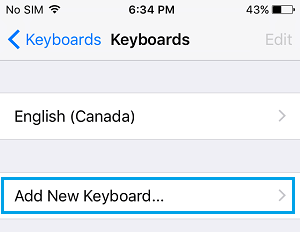
На экране «Добавить новую клавиатуру» выберите Язык которые вы хотите, чтобы вторая клавиатура поддерживала.
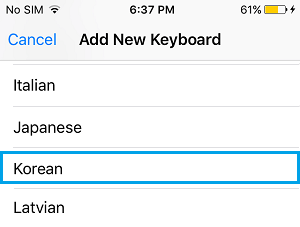
При появлении запроса выберите конкретный тип клавиатуры, которую вы хотите добавить, и нажмите на Сделанный.

Как только вы нажмете «Готово», новая клавиатура будет добавлена на iPhone, и вы все настроите, чтобы пользоваться многоязычным набором текста на iPhone.
2. Как печатать на нескольких языках на iPhone?
Как только на iPhone будет добавлена вторая клавиатура, поддерживающая ваш родной язык, вы сможете печатать как на английском, так и на своем родном языке, используя Сообщения, WhatsApp и другие приложения для обмена сообщениями.
Открытым WhatsApp > выберите Контакт которому вы хотите отправить многоязычное сообщение. На следующем экране коснитесь в Окно сообщения вызвать клавиатуру — скорее всего, вы обнаружите, что появится английская клавиатура.

Начните вводить свое сообщение на английском языке, и в любой момент вы можете переключиться на второй язык, нажав на значок Значок мира.
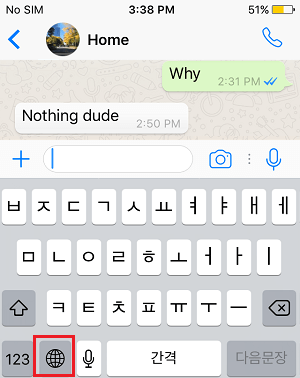
Точно так же вы можете в любой момент переключиться с другого языка на английский, нажав на кнопку Мировая икона очередной раз.
Поддержка многоязычного ввода на iPhone не ограничивается двумя языками, вы можете добавить дополнительные клавиатуры на iPhone и печатать на 3 или более языках.
Что делать, если многоязычный набор текста не работает на iPhone?
Иногда вы можете обнаружить, что многоязычный набор текста не работает на iPhone, даже после того, как вторая клавиатура на вашем родном языке была правильно добавлена.
Поскольку это обычно происходит из-за того, что словарь для второго языка недоступен на iPhone, это можно легко исправить, добавив свой родной или второй язык на iPhone.
Перейти к Настройки > Общий > Словарь > На следующем экране выберите Язык второй клавиатуры, которую вы добавили на iPhone.
Выполнив этот шаг, вы обнаружите, что ваш iPhone поддерживает многоязычный набор текста и легко переключается между двумя языками.
- Как убрать кнопку микрофона с клавиатуры iPhone
- Как заменить слова смайликами в сообщениях на iPhone
[ad_2]
